ただ、画面スリープの時間を短くしすぎると、何も触っていないとすぐにスリープしてしまい、その都度サインインするというのは面倒。席を離れるときだけ自動的にロックされるようにしたいと思う人もいるだろう。
席を離れるたびに[Win]+[L]キーを押すというのもありだが、席を離れる際にスマホを持ち歩くと自動的にロックになるという方法がある。
まず、手持ちのスマホとBluetoothでペアリングをしておく必要がある。[設定]アプリの[Bluetoothとインターネット]から[デバイスの追加]を選択。スマホ側もBluetoothの設定で、接続するマシンを選択すると、ペアリングを実行できる。
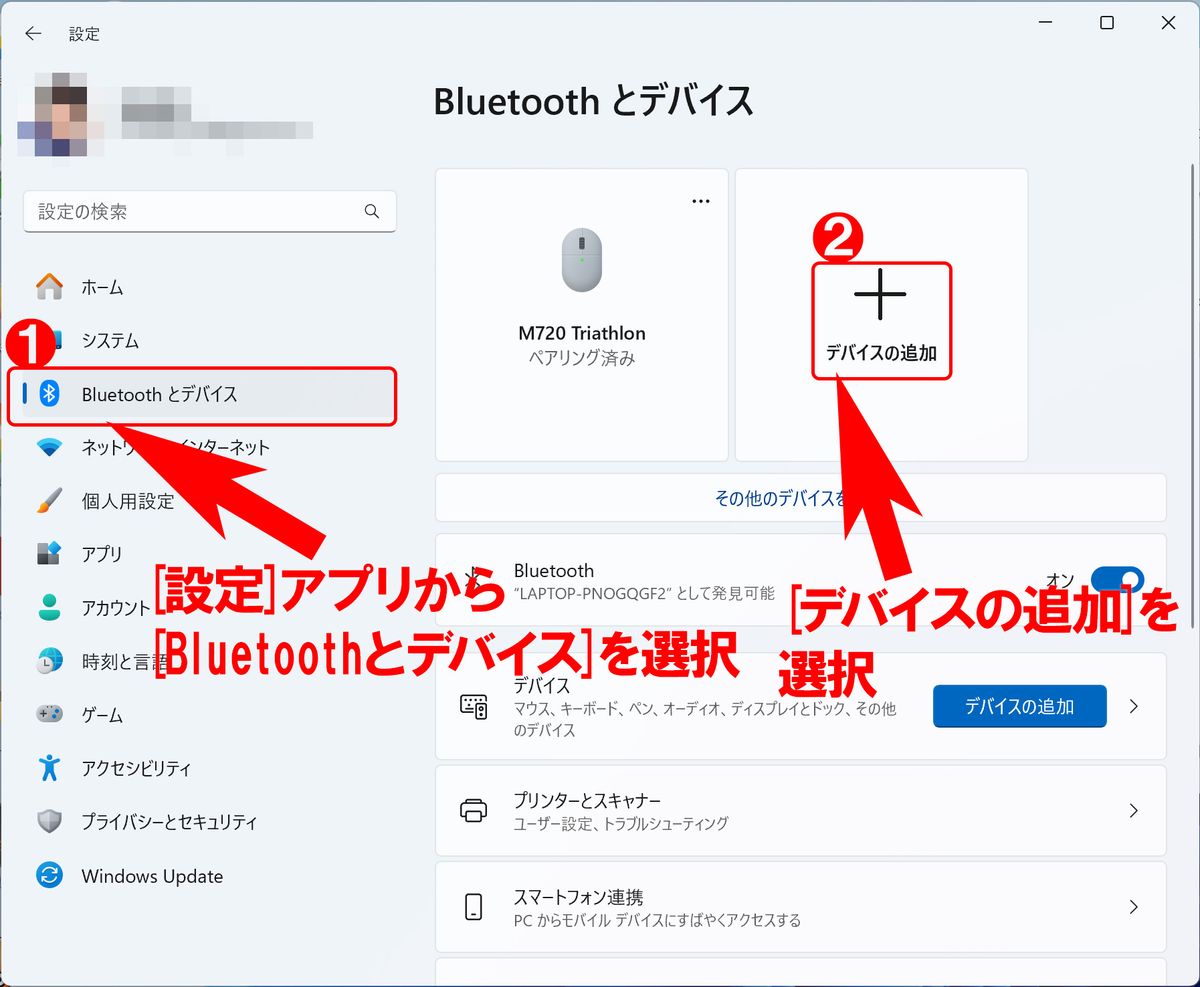
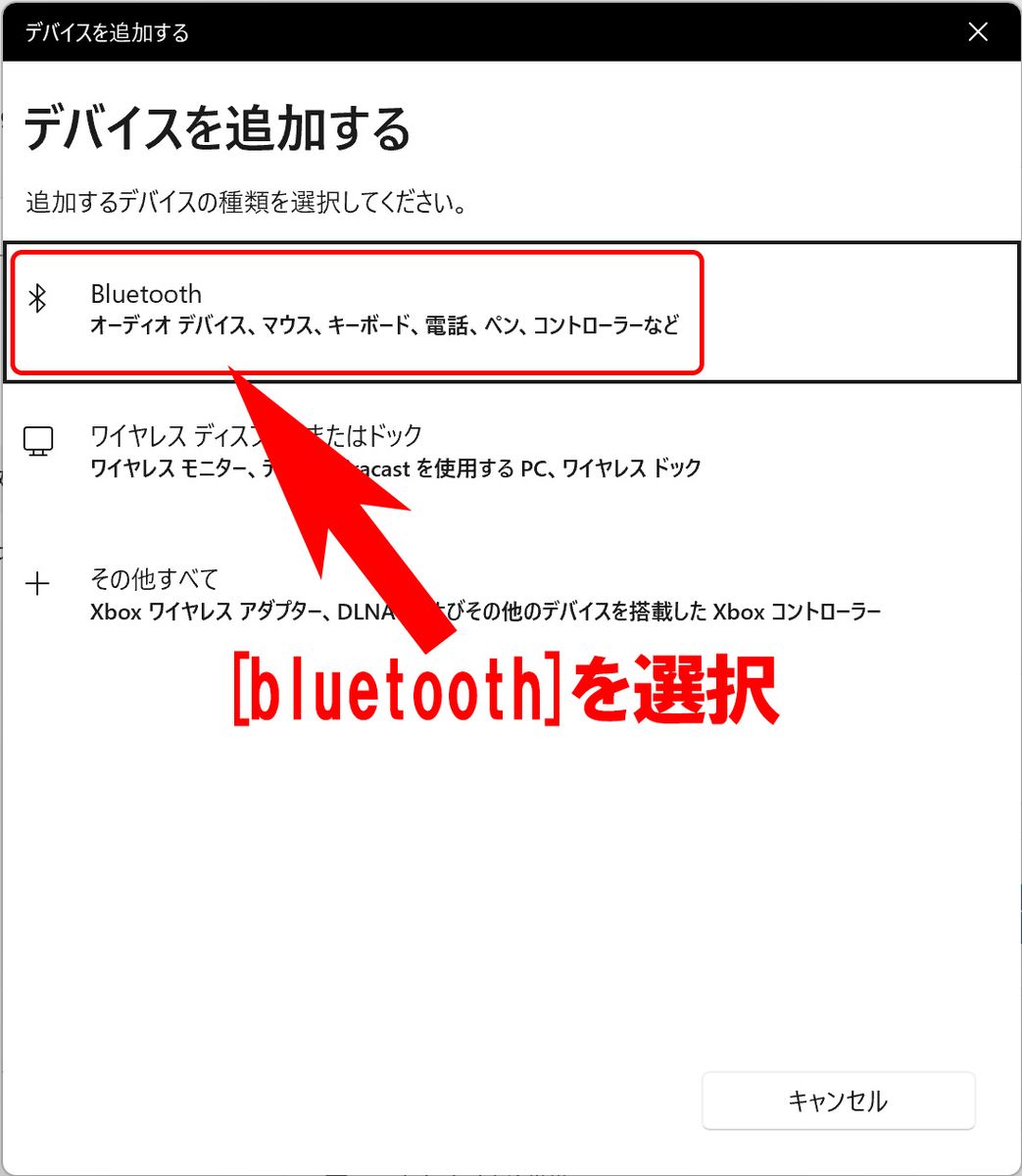
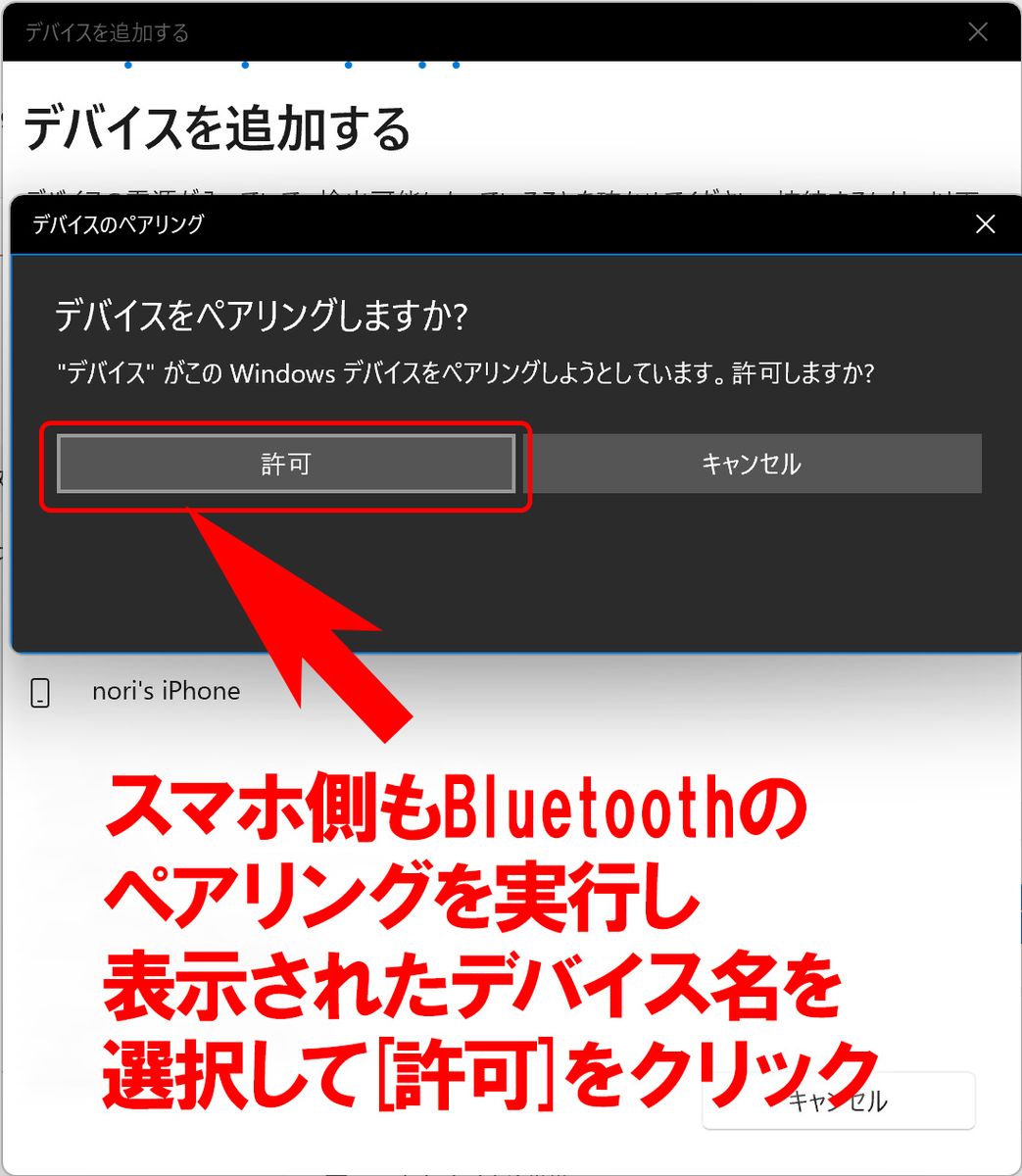
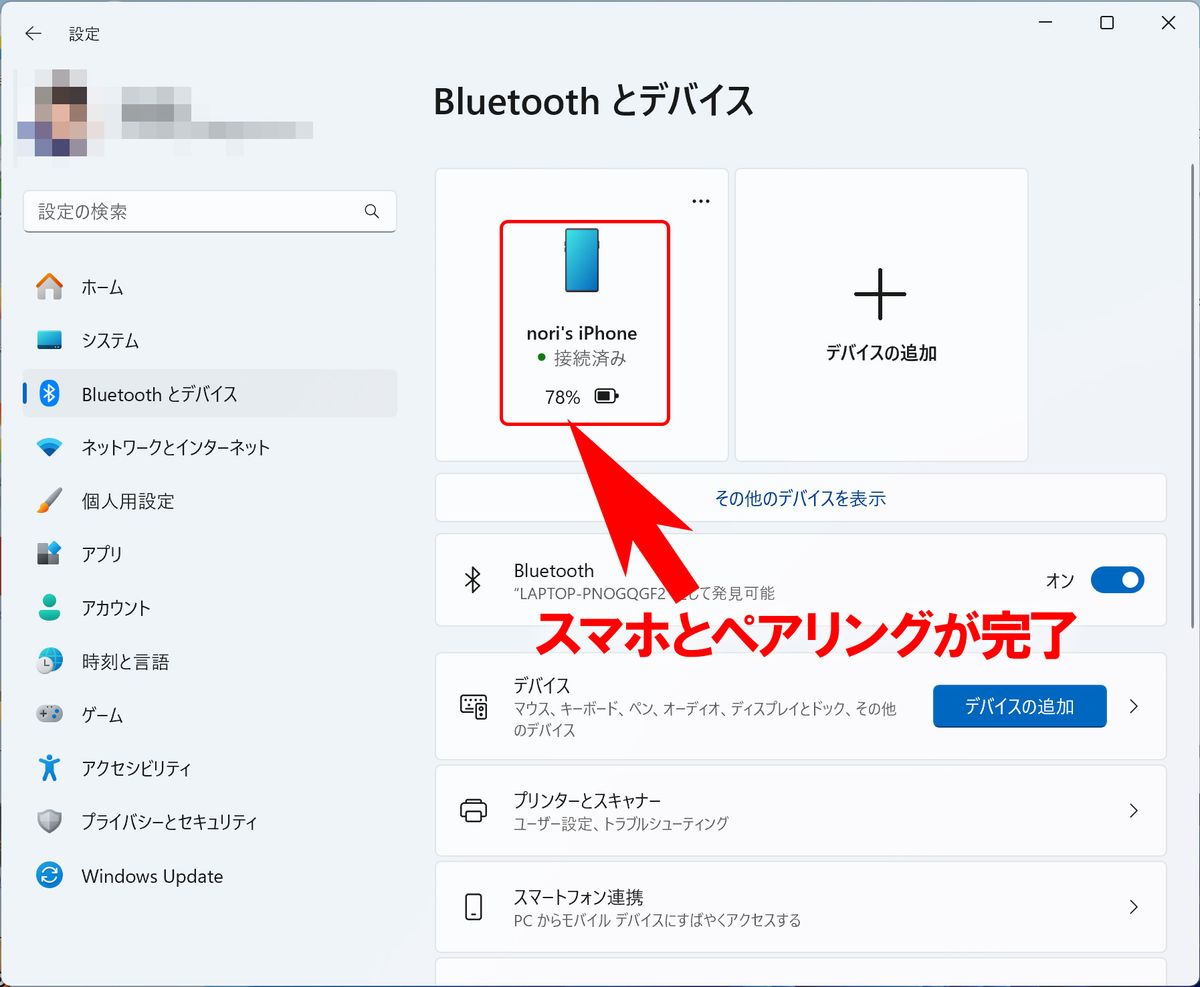
ちなみに、Bluetoothでのペアリング設定は、[スマートフォン連携]を使ってペアリングしてもよい。
続いて[サインインオプション]から[動的ロック]を選択。[その場にいないときに~]の項目をチェックすると、ペアリングしているスマホを選択すれば、スマホが離れたときに自動的にロック状態になる。
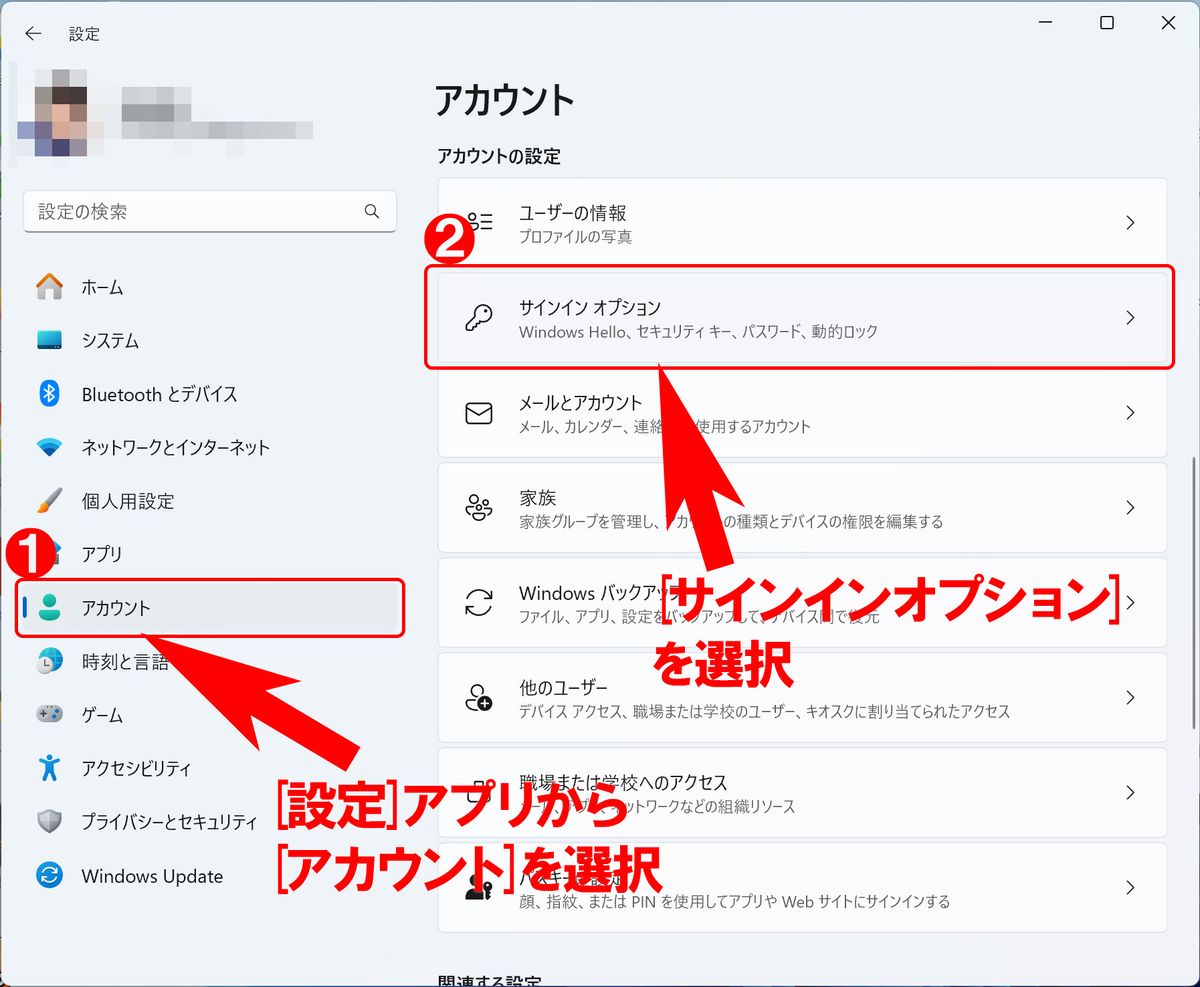
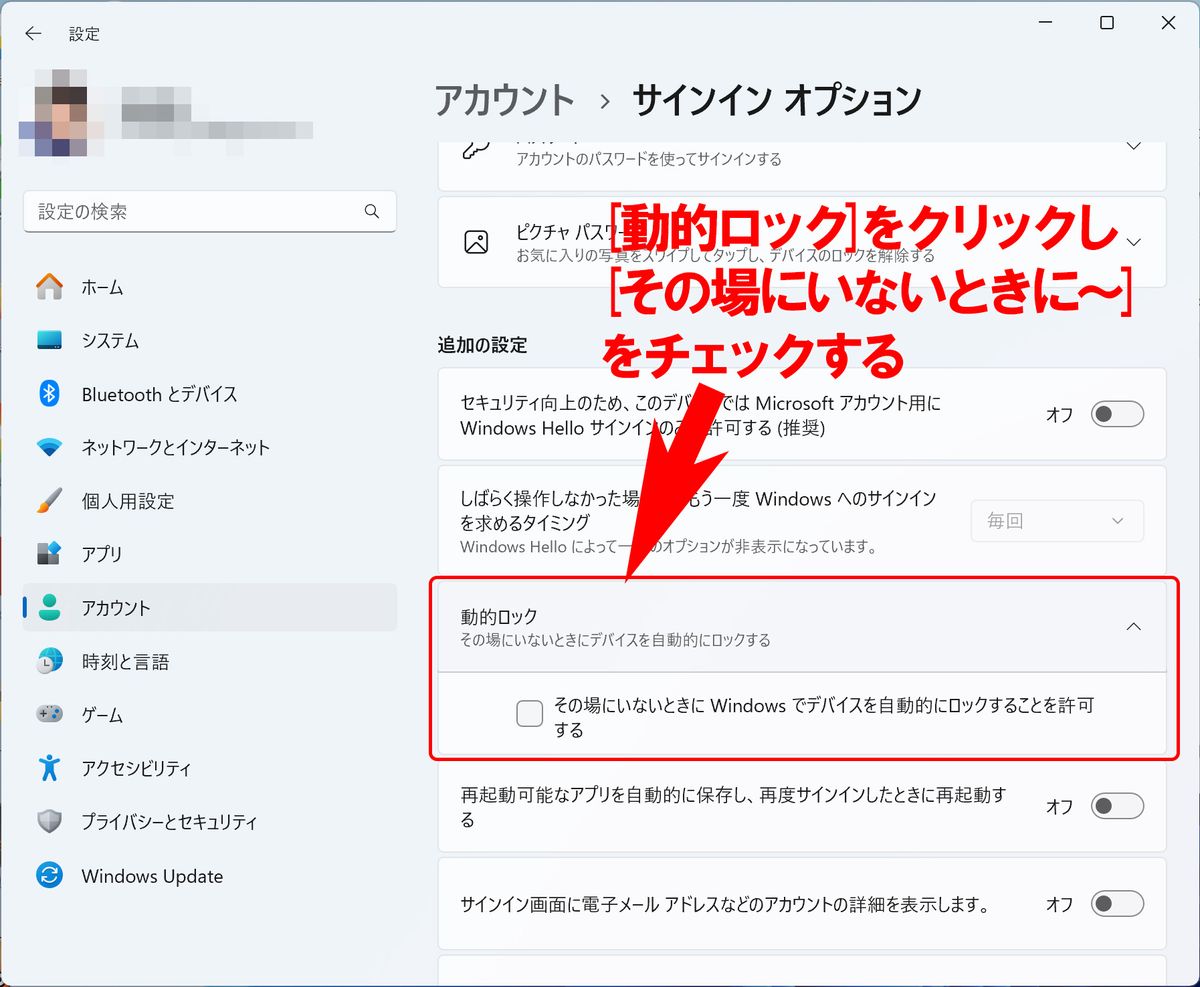
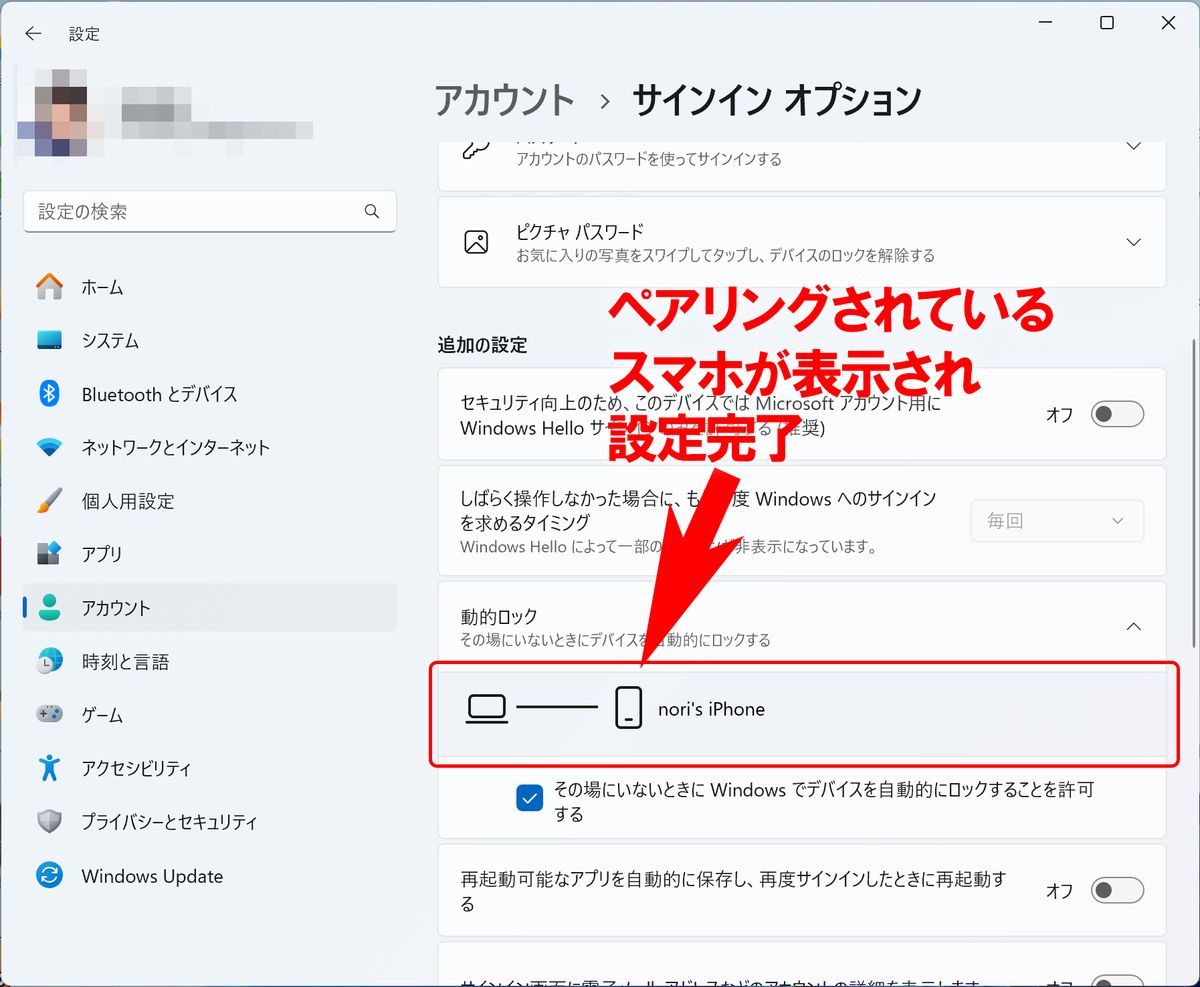
ロック状態になるまで、30秒~1分ほどかかるので、その間は少々心もとないかもしれないが、使用する場所に応じて[Win]+[L]キーと併用するといいだろう。何よりロック忘れの心配がなくなるだけでもよいはずだ。
※この記事はWindows 11のバージョン22H2で動作確認しています。














































